Dell Precision Tower 7910, Precision 7920 Rack, Precision Tower 3420, Precision 5820 Tower, Precision 7920 Tower User Manual [sr]
...Page 1
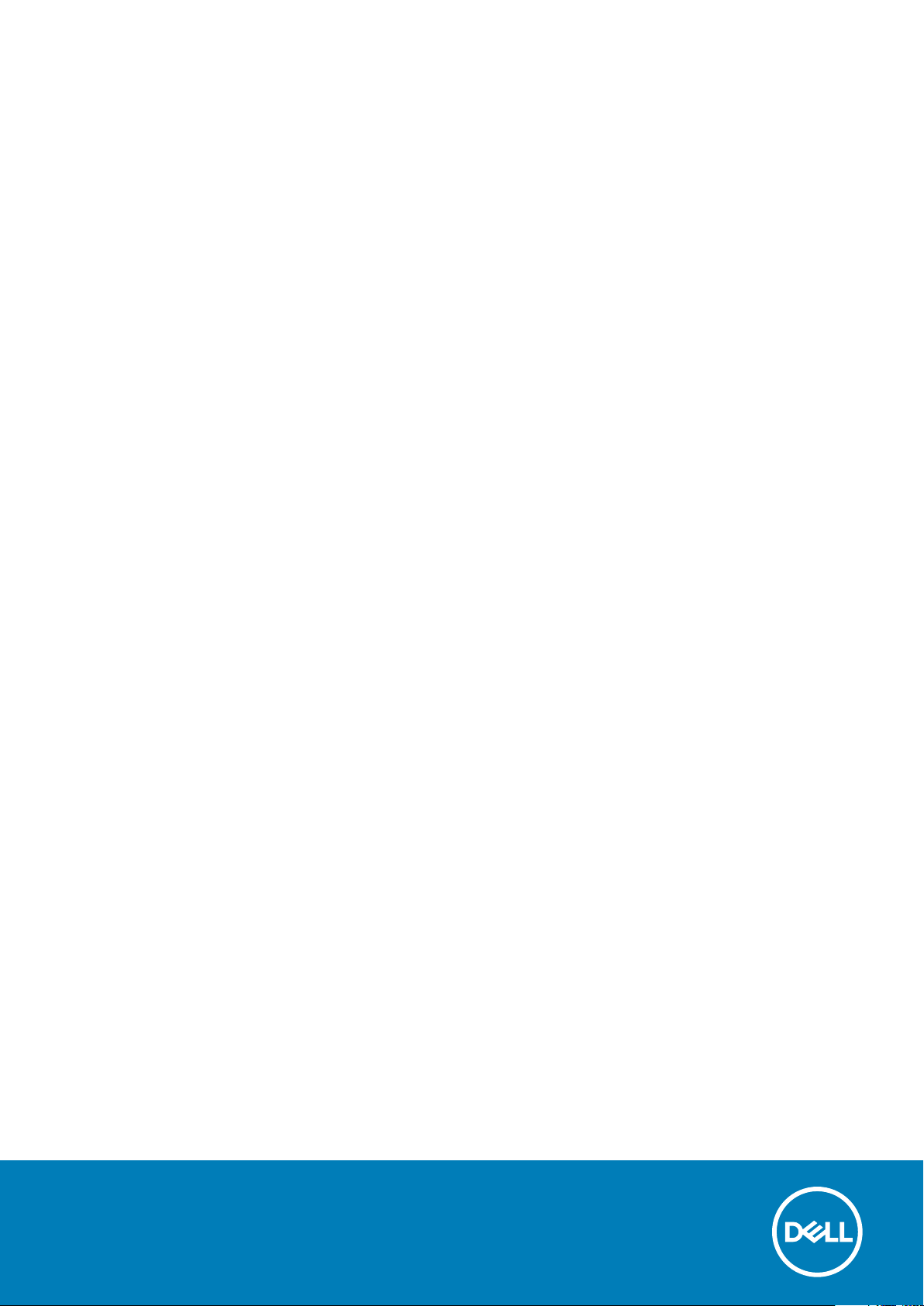
Povezivanje PCoIP host kartica za daljinski
pristup na host radnim stanicama Dell
Precision
Vodič za brz početak
1.0
December 2020
Pregl. A02
Page 2
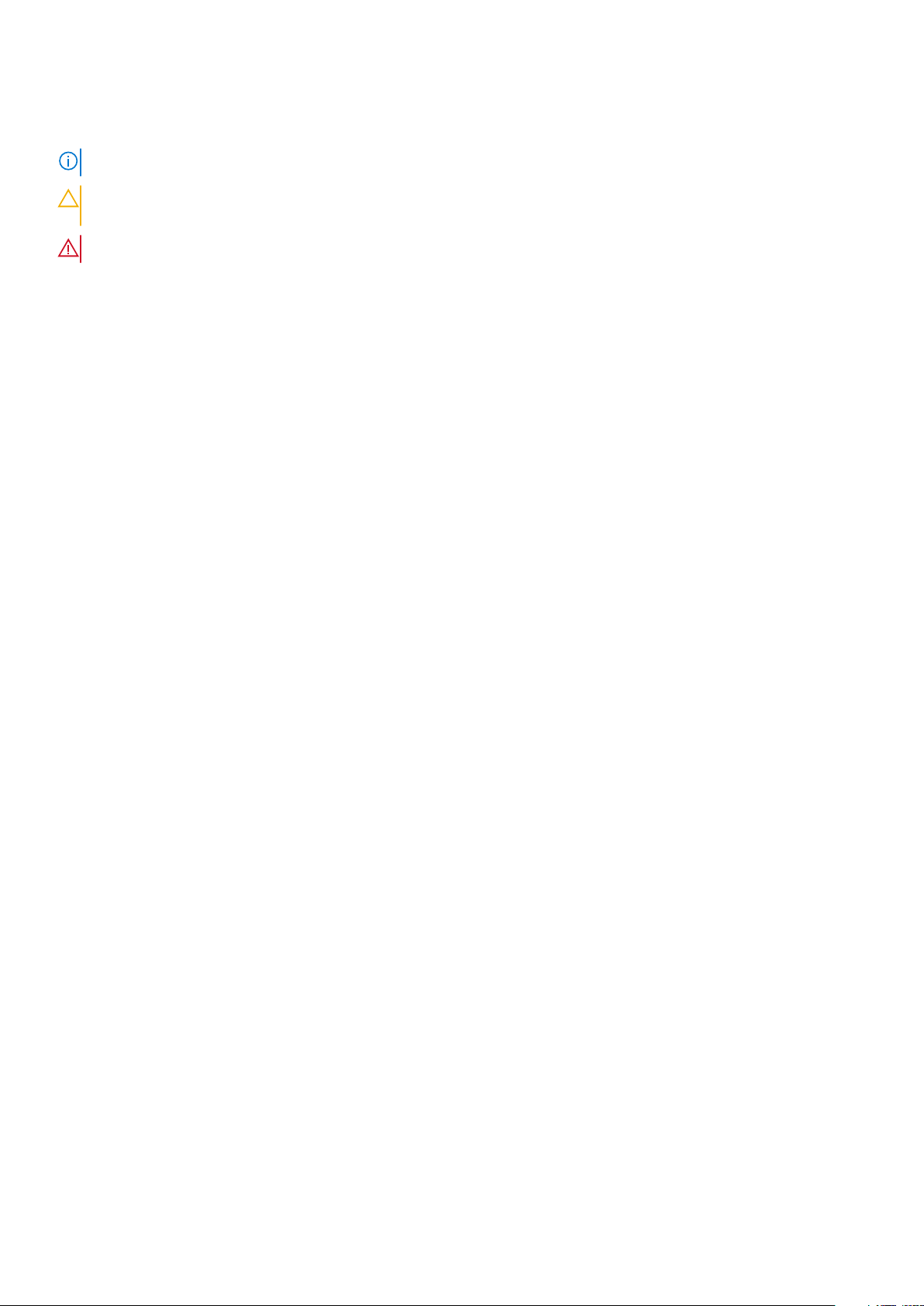
Napomene, mere opreza i upozorenja
NAPOMENA: Oznaka NAPOMENA ukazuje na važne informacije koje vam pomažu da bolje koristite proizvod.
OPREZ: Oznaka OPREZ ukazuje na potencijalno oštećenje hardvera ili gubitak podataka i objašnjava vam kako da
izbegnete problem.
UPOZORENJE: UPOZORENJE ukazuje na opasnost od oštećenja opreme, telesnih povreda ili smrti.
© 2015 2020. Dell Inc. ili podružnice. Sva prava zadržana. Dell, EMC, i drugi žigovi su žigovi Dell Inc. ili njegovih podružnica. Drugi žigovi su vlasništvo
njihovih vlasnika.
Page 3
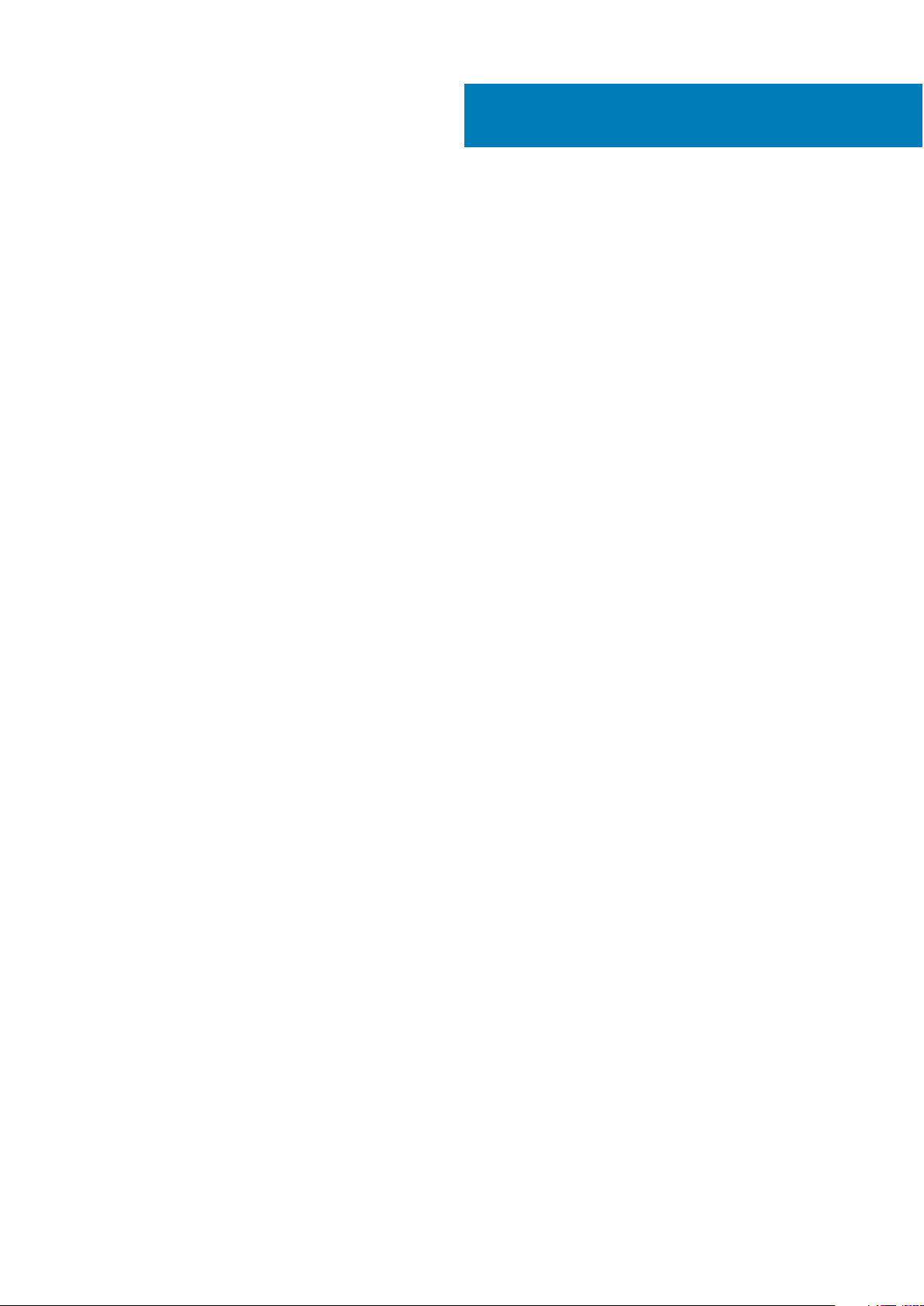
Sadržaj
Poglavlje 1: Radne stanice Dell Precision sa PCoIP klijentima bez lokalnog skladišta..............................4
Poglavlje 2: Instaliranje host kartice za daljinski pristup..................................................................... 5
Poglavlje 3: Povezivanje kablova.......................................................................................................6
Poglavlje 4: Konfigurisanje host kartice za daljinski pristup.................................................................7
Poglavlje 5: Konfigurisanje klijenta bez lokalnog skladišta serije DXZ4 kompanije Amulet ili klijenta
bez lokalnog skladišta Wyse..........................................................................................................8
Poglavlje 6: Kontaktiranje kompanije Dell.......................................................................................... 9
Sadržaj 3
Page 4

Radne stanice Dell Precision sa PCoIP
1:1 daljinski pristup sa bilo kog mesta
1
klijentima bez lokalnog skladišta
1. Grafička kartica
2. Host kartica za daljinski pristup
3. Centar podataka / centralna lokacija – radne stanice za rek Dell Precision 3930, radne stanice za rek 7920 i radne stanice u obliku
kućišta 3000, 5000 i 7000
4. PCoIP softverski klijent kompanije Teradici (Windows, Mac OS, IOS, Android i Chromebook)
5. PCoIP klijent bez lokalnog skladišta serije DXZ4 kompanije Amulet ili klijent bez lokalnog skladišta Wyse
6. LAN/WAN
NAPOMENA: Uputstvo za preuzimanje i povezivanje softverskog klijenta PCoIP kompanije Teradici sa PCoIP host karticom za
daljinski pristup dostupno je na linku u nastavku na sajtu kompanije Teradici. Na sajtu kompanije Teradici otvorite nalog da biste
besplatno preuzeli softverski klijent.
https://www.teradici.com/products/cloud-access/cloud-access-software
4 Radne stanice Dell Precision sa PCoIP klijentima bez lokalnog skladišta
Page 5

2
Instaliranje host kartice za daljinski pristup
● Ako ste kupili radnu stanicu Dell Precision sa PCoIP host karticom za daljinski pristup, host kartica je već postavljena u host računar
radne stanice Dell Precision. Pređite na odeljak: Povezivanje kablova
● Ako ste kupili korisnički komplet za postavljanje kartice, postavite host karticu u računar host radne stanice Dell Precision.
PCoIP host kartice za daljinski pristup za dva i četiri ekrana
Dell u ponudi ima dve verzije host kartica za daljinski pristup za dva ekrana upola manje visine od standardnih – jednu sa nosačem niskog
profila i jednu sa nosačem pune visine. Verzija kartice za dva ekrana sa nosačem niskog profila dostupna je za radnu stanicu za rek 7910
koja ima tri slota niskog profila prikačenih za drugi procesor i za radnu stanicu za rek 7920 koja ima jedan slot niskog profila (6) prikačen za
prvi procesor. Na radnoj stanici za rek Dell Precision 3930 kartice možete da postavite u drugi ili treći slot sistema.
Instaliranje host kartice za daljinski pristup 5
Page 6

3
Povezivanje kablova
Slika 1.
1. Host kartica
2. Grafička kartica
3. Radna stanica za rek Precision
4. PCoIP klijent bez lokalnog skladišta serije DXZ4 kompanije Amulet ili klijent bez lokalnog skladišta Wyse
5. Kontrolni računar kompanije Dell (PC)
6. Spoljašnji komutator
Da biste povezali kablove:
1. Ubacite jedan ili dva DisplayPort kabla u Mini DisplayPort i povežite host i grafičku karticu.
2. Ubacite kabl kategorije 5e host kartice u port na komutatoru za Ethernet.
3. Ubacite kabl kategorije 5e klijenta bez lokalnog skladišta serije DXZ4 kompanije Amulet Hotkey ili klijenta bez lokalnog skladišta Wyse u
port na komutatoru za Ethernet. Napomena: Na klijentu bez lokalnog skladišta serije DXZ4 nalaze se dva mrežna porta. Koristite samo
jedan port.
4. Ubacite kabl kategorije 5e kontrolnog računara (desktop ili notebook na mreži sa mrežnom karticom) u port na komutatoru za
Ethernet.
6 Povezivanje kablova
Page 7
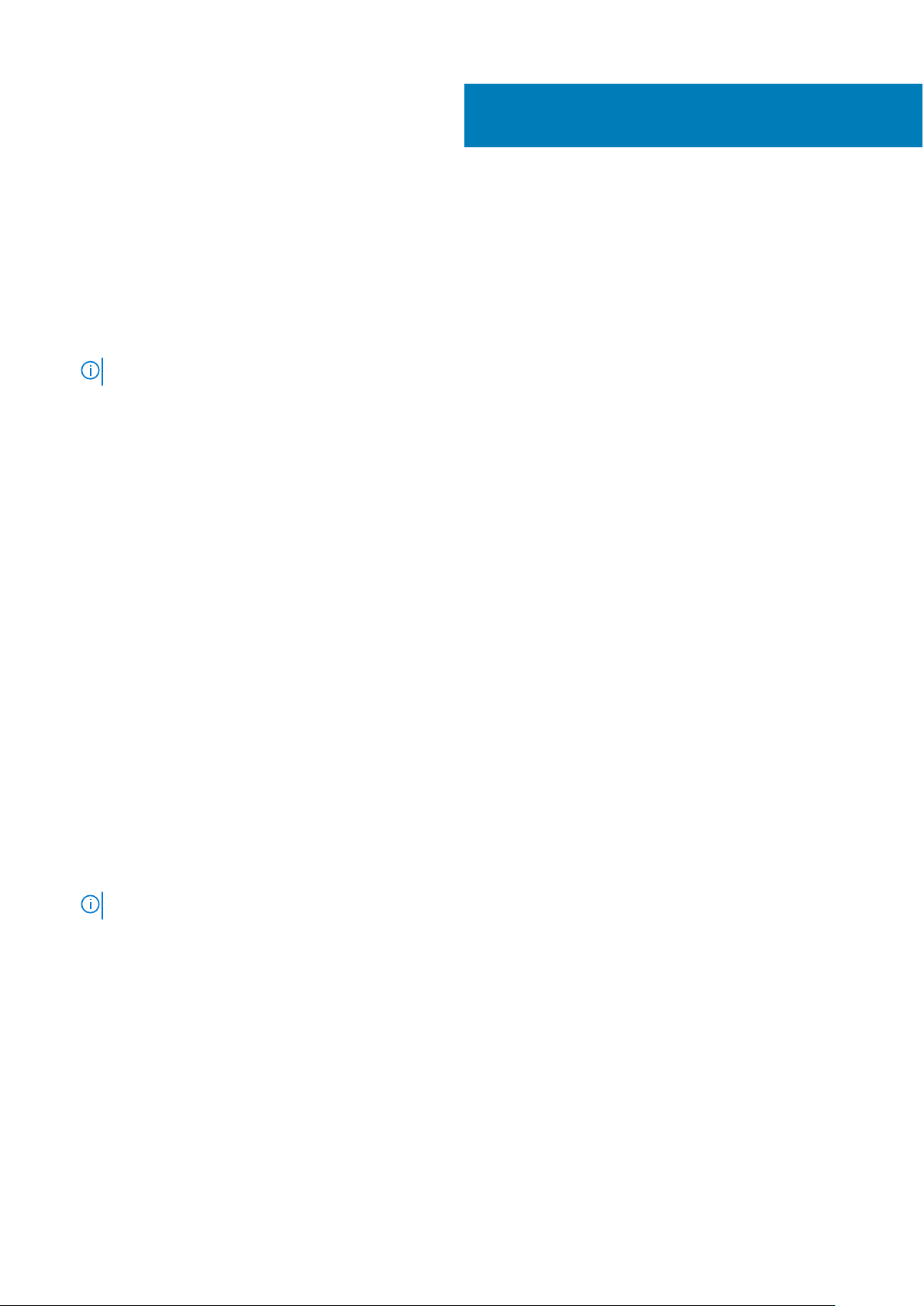
4
Konfigurisanje host kartice za daljinski pristup
Da biste konfigurisali host karticu:
1. Isključite, pa ponovo pokrenite kontrolni računar
2. Na kontrolnom računaru idite na Network Settings (Podešavanja mreže) i podesite IP adresu na:
● Address (Adresa): 192.168.1.200
● Subnet Mask (Maska podmreže): 255.255.0.0
NAPOMENA: Parametri, poput Gateway (Mrežni prolaz) i DNS (DNS), mogu da ostanu prazni.
3. Isključite, pa ponovo pokrenite računar host radne stanice Precision. Sačekajte minut (prvi put samo kašnjenje zbog DHCP pauze) da
biste prešli na drugi korak.
4. Na kontrolnom računaru pokrenite veb-pregledač i unesite 192.168.1.100 (podrazumevana IP adresa za host karticu).
5. Kliknite na Continue (Nastavi) na veb-sajtu (ne preporučujemo) i zanemarite poruku.
6. Prikazan je ekran Log In (Prijavljivanje).
7. Za host karticu ne postoji podrazumevana lozinka. Polje Idle Timeout (Vreme stanja mirovanja) podesite na Never (Nikad) i kliknite na
Log In (Prijavi me).
8. Prvo izaberite karticu Configuration (Konfiguracija), pa karticu Initial setup (Prvo podešavanje). Karticu Audio setup (Podešavanje
zvuka) možete da preskočite ako ne želite da omogućite HD zvuk.
9. Da biste konfigurisali mrežu:
a. Uklonite oznaku iz polja Enable DHCP (Omogući DHCP).
b. Promenite podrazumevanu IP adresu na ciljnu IP adresu.
c. Promenite podrazumevanu adresu maske podmreže na ciljnu adresu maske podmreže.
d. Zapišite IP adresu i adresu maske podmreže host kartice. Trebaće vam za konfiguraciju PCoIP klijenta bez lokalnog skladišta serije
DXZ4 kompanije Amulet Hotkey ili klijenta bez lokalnog skladišta Wyse.
e. Polja Primary DNS Server (Primarni DNS server) i Secondary DNS Server (Sekundardni DNS server) ostavite popunjena nulama.
10. Da biste konfigurisali sesiju:
a. Uklonite oznaku iz polja Accept any client (Prihvati bilo kog klijenta) samo ako želite da ograničite pristup radnoj stanici za
određenog PCoIP klijenta bez lokalnog skladišta serije DXZ4 kompanije Amulet Hotkey ili klijenta bez lokalnog skladišta Wyse. U tom
slučaju treba da unesete MAC adresu klijenta bez lokalnog skladišta.
b. Kliknite na Apply changes (Primeni promene).
11. Na ekranu Success (Uspeh) kliknite na Continue (Nastavi).
12. U meniju u vrhu ekrana izaberite Info Version (Informacije o verziji). Prikazan je ekran Version (Verzija).
13. Pronađite MAC adresu na ekranu i zapišite je. Trebaće vam za konfiguraciju PCoIP klijenta bez lokalnog skladišta serije DXZ4 kompanije
Amulet Hotkey ili klijenta bez lokalnog skladišta Wyse.
NAPOMENA: MAC adresu možete da pronađete i na nalepnici na host kartici.
14. U meniju u vrhu ekrana prvo izaberite Configuration (Konfiguracija), pa Monitor Emulation (Emulacija monitora).
15. Na ekranu Monitor Emulation (Emulacija monitora) proverite da li su označena oba polja, Video Port 1 (Port za video 1) i Video Port 2
(Port za video 2) za 5030, pa kliknite na Apply (Primeni).
16. U poruci Success (Uspeh) kliknite na Reset (Resetuj).
17. Kliknite na OK (U redu) kad se prikaže iskačuća poruka.
18. Zatvorite veb-pregledač.
19. Isključite, pa ponovo pokrenite računar radne stanice Precision
20. Host kartica je konfigurisana tako da komunicira sa PCoIP klijentom bez lokalnog skladišta serije DXZ4 kompanije Amulet Hotkey ili
klijentom bez lokalnog skladišta Wyse.
Konfigurisanje host kartice za daljinski pristup 7
Page 8

5
Konfigurisanje klijenta bez lokalnog skladišta
serije DXZ4 kompanije Amulet ili klijenta bez
lokalnog skladišta Wyse
Da biste konfigurisali klijenta bez lokalnog skladišta serije DXZ4 kompanije Amulet ili klijenta bez lokalnog skladišta Wyse:
NAPOMENA: Za konfiguraciju klijenta bez lokalnog skladišta serije DXZ4 kompanije Amulet ili klijenta bez lokalnog skladišta Wyse
treba vam MAC adresa, IP adresa i adresa maske podmreže host kartice.
1. Povežite AC adapter sa klijentom bez lokalnog skladišta serije DXZ4 kompanije Amulet ili klijenta bez lokalnog skladišta Wyse i uključite
ga.
2. Na kontrolnom računaru pokrenite veb-pregledač i unesite 192.168.1.50.
3. Kliknite na opciju Nastavi na veb-sajtu (ne preporučujemo) i zanemarite poruku.
4. Prikazan je ekran Prijavljivanje.
5. Podrazumevana lozinka za klijente bez lokalnog skladišta Wyse je Administrator. Podrazumevana lozinka za klijente bez lokalnog
skladišta serije DXZ4 kompanije Amulet je ahkdante
6. Preskočite polje Vreme stanja mirovanja i kliknite na Prijavi me.
7. Prikazan je početni ekran.
8. Prvo izaberite karticu Mreža, pa karticu Sesija. Izaberite Automatski otkrij host pomoću SLP protokola i kliknite na Primeni.
9. Prvo izaberite karticu Konfiguracija, pa karticu Prvo podešavanje:
a. Uklonite oznaku iz polja Omogući DHCP.
b. Promenite podrazumevanu IP adresu na adresu po svom izboru.
c. Promenite podrazumevanu adresu maske podmreže na ciljnu adresu maske podmreže.
d. Polja Primarni DNS server i Sekundarni DNS server ostavite popunjena nulama.
e. Kliknite na Primeni
10. Na ekranu Uspeh kliknite na Resetuj.
11. Kliknite na U redu kad vidite poruku potvrde.
12. U poruci Sesija je završena kliknite na U redu. Prikazan je ekran Prijavljivanje.
13. Zatvorite veb-pregledač.
14. Klijent bez lokalnog skladišta serije DXZ4 kompanije Amulet ili klijent bez lokalnog skladišta Wyse je konfigurisan i spreman za upotrebu.
NAPOMENA:
1. Nema primetnih prednosti ako PCoIP klijent bez lokalnog skladišta za četiri ekrana povežete sa host karticom za daljinski pristup za
dva ekrana (koja se koristi za PCoIP klijente bez lokalnog skladišta za dva ekrana 5030) preko LAN mreže, jer je kartica za daljinski
pristup za dva ekrana ograničena na dva ekrana rezolucije 1920×1220 ili jedan ekran rezolucije 2560×1600. Dve kartice za daljinski
pristup ne možete da povežete sa PCoIP klijentom bez lokalnog skladišta za četiri ekrana jer PCoIP klijent bez lokalnog skladišta za
četiri ekrana ima samo jednu mrežnu karticu sa jednom IP adresom. Svaka host kartica ima mrežnu karticu sa zasebnom IP
adresom.
2. Klijent bez lokalnog skladišta možete da direktno povežete sa host karticom radne stanice, ali vam preporučujemo da to uradite
pomoću komutatora ili rutera.
8 Konfigurisanje klijenta bez lokalnog skladišta serije DXZ4 kompanije Amulet ili klijenta bez lokalnog skladišta Wyse
Page 9

6
Kontaktiranje kompanije Dell
NAPOMENA: Kompanija Dell pruža hardversku podršku (zaustavljanje/popravljanje) samo za Host kartice za daljinski pristup i klijente
bez lokalnog skladišta Wyse. Preuzimanja i tehničku podršku za Teradici firmver i softverske ponude pruža isključivo kompanija
Teradici na stranici Teradici.com.
Kontaktiranje kompanije Dell 9
